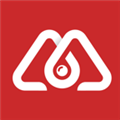
youmera官方版为汽车用户提供来了一个可以对行程进行监控的行车记录仪。可以通过这款软件来帮助我们记录日常在行驶的画面,提供保存回放等的功能,使用方法简单在手机上就能进行操作。

软件功能
1.支持通过该app对行车记录仪进行各种配置;
2.支持无线对记录仪进行预览、回放;
3.支持wifi无线连接行车记录仪;
4.支持将记录仪文件进行第三方分享;
5.支持对记录仪拍摄的照片和视频进行观看及下载;
使用方法
点击控制记录仪,可以快速整理内存空间,还能下载视频;
只需要打开蓝牙功能,点击链接行车记录仪即可快速连接;
用户可以按照流程来完成注册,输入账号完成登录;
支持在线回放视频记录,从头观看精彩视频内容;
用户可以进入设置中心,在线开启自动功能,非常方便;
常见问题
一、搜索不到记录仪WI-FI
记录仪未开机或不在附近,请先给记录仪通电开机 (记录仪会自动开机)确认指示灯正常并在记录仪附近进行操作
手机WLAN开关未打开,请先打开手机WLAN开关 (Youmeraapp如有权限会自动打开)
Youmeraapp的“WLAN”、“位置服务”权限被禁用,请先对Youmera app授权“WLAN”、“位置服务”控制权限
场景一:使用手机设置自带的权限管理(部分手机不支持此项
1.进入手机设置界面
2.进入应用管理界面,并找到"Youmera"
3.点击“Youmera“进入应用信息界面找到“权限管理”类似选项,并进入权限
管理界面
4.找到“开启WI-FI”、“管理WLAN”、“位置服务”、“定位”等类似的选项,并选择允许
5.重启Youmera app
场景二:使用第三方管理软件,类似“手机安全卫士”,以“360手机卫士”为例
1.打开“360卫士",选择"安全防护
2.进入”隐私行为监控”
3.进入“软件隐私权限管理"
4.找到Youmera并设为信任
5.重启Youmera app
WLAN频带设置不合适,请先重置WLAN频带(部分手机不存在此配置) :
1.进入手机设置界面
2.找到“WLAN“选项,并进入WLAN设置界面
3.找到“高级“选项,并进入WLAN高级设置界面4.找到“WLAN 频带”类似选项,并选择”自动“选项
WLAN开启了“随时都可扫描”功能(部分手机不存在此配置)
1.进入手机设置界面
2.找到“WLAN”选项,并进入WLAN设置界面
3.找到“高级”选项,并进入WLAN高级设置界面
4.找到“随时都可扫描"类似选项,并关闭选项
5.关闭手机WLAN,再打开手机WLAN
已添加过对应的记录仪,请先检查记录仪列表,是否已存在对应记录仪 (会被过滤显示)
手机WLAN模块异常,请先关闭手机WLAN,再打开手机WLAN
二、添加或连接记录仪失败
手机系统支持智能切换网络并已开启,请在手机系统WLAN高级设置中关闭“智能切换网络”、“避开状况不佳的网络”等类似选
同时连接记录仪WI-FI和手机移动网络,请先关闭手机移动网络
连接记录仪时,提示密码错误
1.重新输入记录仪密码,默认密码:1234567890
2.如步奏1还是提示密码错误,请尝试给记录仪恢复出厂设置
多个手机频繁连接记录仪,请一分钟后再试
记录仪内部异常,请尝试重启记录仪,如还是存在异常请尝试给记录仪恢复出厂设置
更新内容
v6.2.7.1017:
本次APP版本更新:修复了一些已知问题;
特别说明
软件信息
- 包名:com.cam.youmera
- MD5:5B53BC995F158A3B956FBA4129679517
- 备号:粤ICP备13077246号-3A





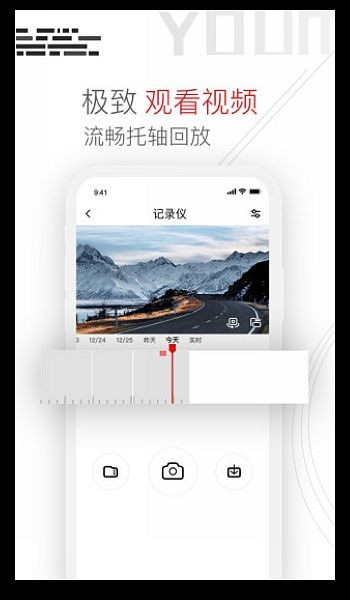

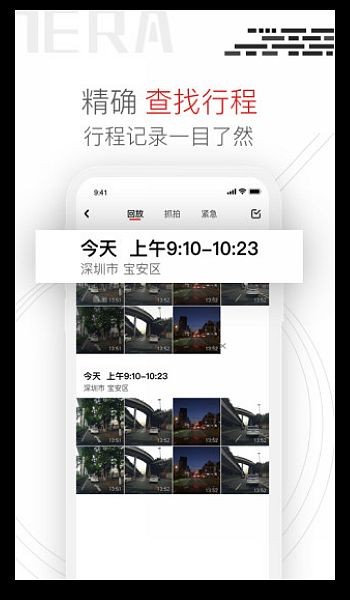
 AView监控摄像头手机版
AView监控摄像头手机版
 SeeEasy
SeeEasy
 极视云摄像头
极视云摄像头
 联想慧眼
联想慧眼
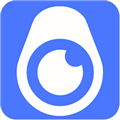 VI365
VI365
 IP Camera摄像头app
IP Camera摄像头app
 爱为物联app
爱为物联app


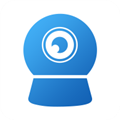
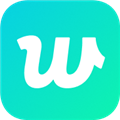

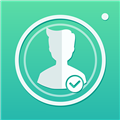
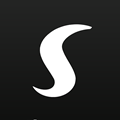









 货拉拉
货拉拉
 嘀嗒出行
嘀嗒出行
 护士加
护士加
 建行生活优惠卷
建行生活优惠卷
 青海人社通
青海人社通
 Patreon
Patreon
 Kwai快手国际版
Kwai快手国际版
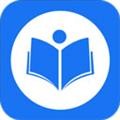 鑫考云校园
鑫考云校园
 lemon8安卓版
lemon8安卓版